504 Gateway Timeout WordPress: cause e soluzioni
Pubblicato: 2022-09-12È assoluto che tutti desiderino profondamente un sito Web sano e una sessione di navigazione in Internet fluida. Sfortunatamente, non funziona sempre come vogliamo. Menzione dell'ostacolo più comune, sia i navigatori che i proprietari riscontrano l'errore 504 Gateway Timeout WordPress.
In breve, ogni volta che navighi su un sito web, questo creerà e invierà una richiesta al server di hosting. Normalmente, il server risponderà con il tuo contenuto e il codice di stato 200 OK come processo di richiesta riuscito.
L'errore di timeout gateway HTTP 504 indica che il server non ha ricevuto una risposta tempestiva dal server upstream.
- Variazioni dell'errore 504 Gateway Timeout WordPress
- Cause dell'errore di timeout del gateway 504 in WordPress
- Impatti dell'errore di timeout del gateway 504
- Soluzioni per l'errore WordPress di timeout del gateway 504
Variazioni dell'errore 504 Gateway Timeout WordPress
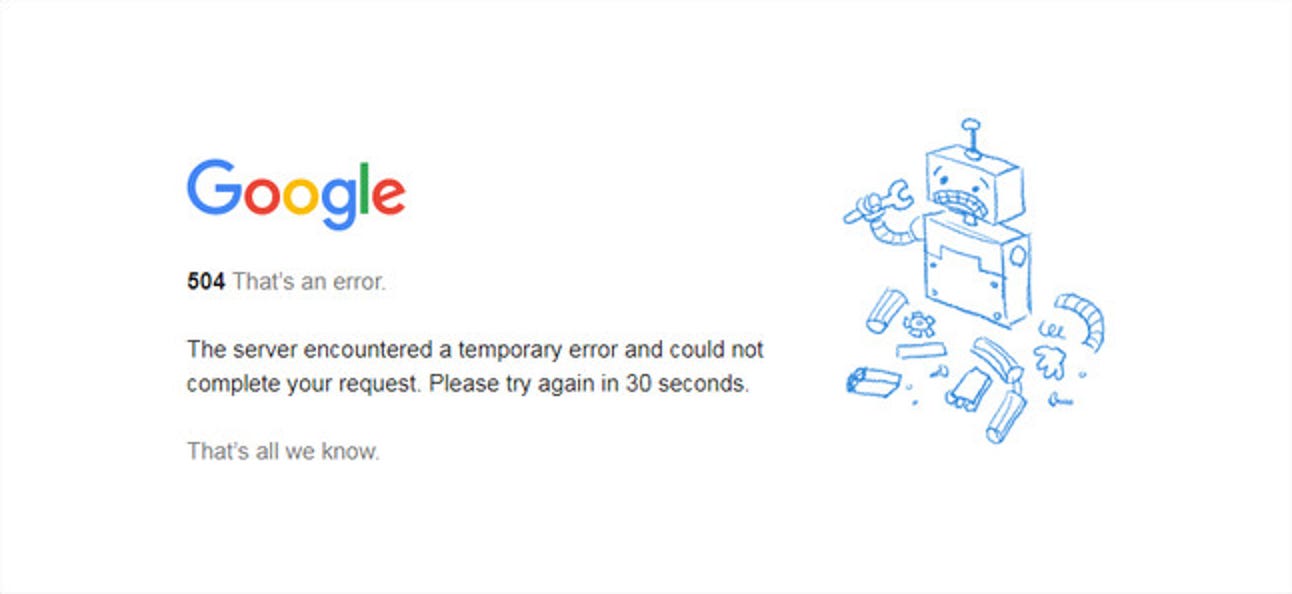
La visualizzazione del messaggio di errore 504 Gateway Timeout WordPress dipende da browser, server e sistemi operativi. Non importa come si manifesti il messaggio, significa lo stesso. Per tuo riferimento, ti forniamo l'elenco delle versioni più popolari di questo errore HTTP:
- 504 Gateway Time-out
- 504 Timeout gateway NGINX
- NGINX 504 Timeout del gateway
- Errore di timeout del gateway
- 504 timeout gateway php
- Errore 504
- Codice di errore 504
- 504 Codice di stato
- Errore di timeout del gateway 504
- HTTP 504
- Errore 504
- Timeout gateway (504)
- 504 Timeout gateway: il server non ha risposto in tempo
- Questa pagina non funziona. Il dominio ha impiegato troppo tempo per rispondere
- Errore HTTP 504 – Timeout del gateway
Cause dell'errore di timeout del gateway 504 in WordPress
Prima di affrontare qualsiasi difetto, è necessario risalire alla sua origine in primo luogo. Il server web ti fornisce le risorse previste insieme a un'intestazione dopo aver elaborato la tua richiesta. L'intestazione ti informa se tutto va con i flussi o meno con i codici di stato.
In particolare, i codici di stato 5xx rappresentano errori. Come accennato in precedenza, l'errata comunicazione tra i server causa l'errore 504 Gateway Timeout WordPress. Pertanto, il problema per lo più non viene dalla tua parte, ma da questi fattori di seguito:
- Dominio: il trasferimento del sito Web a un indirizzo IP sconosciuto può causare un errore di risoluzione del dominio, che causa l'errore di timeout del gateway.
- Lavoratori PHP: lavoratori PHP insufficienti causano errori nel processo di richieste multiple quando i visitatori interagiscono con un sito Web WordPress.
- Server Web: le risorse del server scarse possono causare sovraccarico, risposta lenta alla richiesta e timeout.
- Firewall: la protezione da attacchi DDo e la configurazione non corretta di alcuni firewall possono impedire l'elaborazione delle richieste da provider Internet o CDN
- Domain Name System (DNS): l'errore HTTP potrebbe derivare da una configurazione DNS e una cache difettose.
- Connettività: problemi di connessione temporanei possono essere l'origine di più errori 504 Gateway Timeout WordPress su browser, siti Web e dispositivi.
Impatti dell'errore di timeout del gateway 504
Gli errori di classe 5xx indicano i problemi con il completamento della richiesta. In particolare, l'errore 503 Servizio non disponibile si riferisce semplicemente alla modalità di manutenzione di WordPress, che Google può controllare in seguito. Tuttavia, l'errore 504 Gateway Timeout porta a conseguenze molto più gravi di così.
Diminuzione del traffico: se l'errore proviene da server occupati, alcuni dei tuoi visitatori possono comunque accedere. Ciò può causare un leggero calo del traffico. D'altra parte, se l'inaccessibilità è dovuta alla mancata corrispondenza dei dati, il tuo sito WordPress perderà completamente visitatori durante i tempi di inattività.

Declino della classifica SEO: non solo l'errore colpisce i visitatori, ma vittimizza anche la tua SEO.
Google crea una versione cache della pagina Web a cui gli utenti possono accedere quando il sito crolla temporaneamente. Se il tempo di inattività si verifica per circa 10 minuti e quando i web crawler di Google lo scansionano più volte, presenteranno il contenuto dalla loro cache. O per fortuna ritornerebbe prima che Google esegua nuovamente la scansione della tua pagina.
L'errore 504 Gateway Timeout WordPress non dura per sempre. Se l'errore interrompe la tua pagina per più di 6 ore, Google lo prenderà sul serio. Ciò si traduce in un impatto negativo sulla tua SEO. Ecco perché è necessario risolverlo immediatamente.
Soffrire di tali problemi influisce pesantemente sull'esperienza dell'utente sul tuo sito Web e alla fine infligge danni alla tua attività. Pertanto, è necessario trovare una soluzione tempestiva per l'errore 504 Gateway Timeout sul tuo sito Web prima che si verifichi un'emergenza.
Soluzioni per l'errore WordPress di timeout del gateway 504
Ecco alcune possibili soluzioni per il vostro riferimento.
# 1 Controlla la tua connettività
Se il server, il router e la rete riscontrano problemi, il tuo sito Web mostrerà una schermata di errore 504 Gateway Timeout. Anche la manutenzione del server partecipa come uno dei motivi principali. Pertanto, il primo tentativo di risolvere questo problema è attendere il completamento della manutenzione o cercare altri motivi.
#2 Correggi la configurazione del firewall
Come accennato in precedenza, un'impostazione difettosa del firewall può bloccare l'intercomunicazione tra i server. Per diagnosticare la causa, puoi disattivare il firewall per un po'.
Se il tuo PC funziona su Windows, vai al tuo Pannello di controllo e premi Aggiornamento e sicurezza > Sicurezza di Windows > Protezione da virus e minacce > Gestisci impostazioni per disabilitare il firewall.
Per eseguire la stessa azione su MacOS, vai su Preferenze di Sistema > Sicurezza e Privacy > Firewall .
Quando hai finito di disattivare il firewall, controlla se il tuo sito web funziona liberamente dall'errore 504. In tal caso, valuta la possibilità di riconfigurare o passare a un nuovo software antivirus. In caso contrario, riattiva il firewall prima di provare altre soluzioni.
#3 Controlla il tuo server DNS
Poiché sono state apportate modifiche ai provider di hosting o al trasferimento dell'indirizzo IP, è necessario aggiornare il server DNS. Qualsiasi interazione con il sito Web nel frattempo può portare all'errore 504 Gateway Timeout. Pertanto, l'unica cosa da fare dopo l'aggiornamento del server DNS dovrebbe essere rimanere paziente e attendere che abbia effetto.
#4 Risolvi i problemi del tuo sito web
Poiché i database difettosi attivano facilmente WordPress, è necessario eseguire lo strumento di riparazione del database nella dashboard dell'amministratore.
Inoltre, la priorità dovrebbe essere la scansione del codice per trovare bug o l'eliminazione del codice in una macchina di sviluppo. C'è una simulazione in cui appare l'errore 504 identificabile.
#5 Contatta il tuo provider di hosting
Se hai provato le soluzioni di cui sopra ma l'errore continua a essere visualizzato, contattare il tuo provider di hosting viene visualizzata come ultima scelta. Da lì, puoi ottenere una visione approfondita della situazione e quindi trovare un modo per risolvere il problema.
Sterminiamo per sempre questo fastidio!
In conclusione, il 504 Gateway Timeout WordPress sembra essere un errore minuscolo ma mortale che i proprietari di siti Web non dovrebbero sottovalutare. Se prolunghi l'errore, causerà sicuramente una perdita di traffico e quindi influirà gravemente sulla tua attività.
Pertanto, al fine di sterminare l'errore ed evitare ulteriori defezioni, ti preghiamo di seguire attentamente le nostre soluzioni passo dopo passo.
Ti abbiamo aiutato a correggere l'errore con successo? Qualche idea sulle soluzioni che dovremmo considerare? Fatecelo sapere nella sezione commenti qui sotto!
Potresti essere interessato a come correggere i contenuti misti di WordPress e gli errori di caricamento delle immagini HTTP.
